

Chcesz oglądać serwis wideo Netflix online poza krajami, w których działa? A może chcesz słuchać Spotify? UnoTelly to usługa, która umożliwia wszystko.
Co to jest SmartDNS i jak działa UnoTelly?
Czy kiedykolwiek próbowałeś zarejestrować się w Netflix lub Spotify podczas pobytu w Rosji? Najprawdopodobniej komunikat typu „Niestety ta usługa nie jest dostępna w Twojej okolicy” uniemożliwił Ci utworzenie konta. Oznacza to, że masz do czynienia z tak zwanym blokowaniem geograficznym, którego popularne sieci i kanały strumieniowe z powodzeniem wykorzystują do ograniczenia dostępu do swoich treści z regionów, w których nie działają z powodu problemów z prawami autorskimi. Niestety nie możesz nic z tym zrobić, ponieważ twój adres IP jest przypisywany przez dostawcę. Ale wciąż istnieją obejścia, a UnoTelly jest jednym z nich..
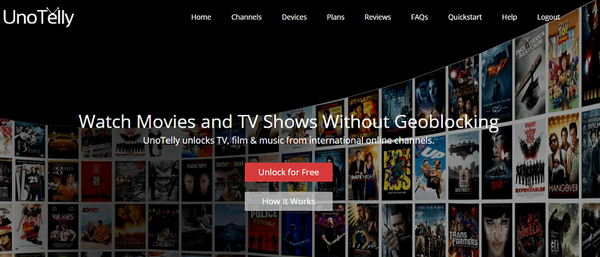
Na początek UnoTelly oferuje usługę SmartDNS o nazwie UnoDNS, która, jak sama nazwa wskazuje, działa w oparciu o system nazw domen (DNS), a nie VPN.
Podobnie jak witryny internetowe, każdy komputer / urządzenie w sieci ma przypisany adres IP, który należy do określonego regionu. Niektóre witryny w Ameryce Północnej i Europie blokują dostęp do swoich treści za pomocą geografii adresów IP. UnoDNS zapewnia użytkownikowi lokalny adres IP podczas odwiedzania tych stron, a tym samym omija regionalne ograniczenia. Oznacza to, że jeśli otworzysz Netflix, serwer strony pomyśli na przykład, że jesteś gdzieś w USA. Co więcej, UnoDNS nie ogranicza przepustowości, dzięki czemu prędkość twojego połączenia będzie taka sama jak bez korzystania z usługi.
Ile to kosztuje?
Twórcy UnoTelly wiedzą, że nie są jeszcze gotowi zapłacić z góry, dlatego oferują każdemu bezpłatny okres próbny. Podczas rejestracji zostaniesz poproszony o podanie nazwy, adresu e-mail i hasła. UnoTelly wyśle następnie potwierdzenie rejestracji wraz z adresami IP swoich 2 najbliższych serwerów DNS, w zależności od Twojej lokalizacji. Wersja testowa pozwoli Ci wypróbować pełny pakiet UnoDNS przez 8 dni. Oznacza to, że będziesz mieć dostęp do wszystkich funkcji płatnej subskrypcji..
UnoTelly oferuje usługi SmartDNS (UnoDNS) i VPN, ale niniejsza recenzja koncentruje się na UnoDNS. Zauważy krótko, że różnica między SmartDNS a VPN polega na jednym słowie - szyfrowaniu. Mówiąc najprościej, VPN szyfruje wszystkie przesyłane dane i pozwala zwiększyć prywatność w sieci, ale jednocześnie może negatywnie wpłynąć na szybkość połączenia. Więc jeśli chcesz po prostu oglądać filmy i słuchać muzyki na stronach z ograniczeniami geograficznymi, to UnoDNS będzie właściwym wyborem.
Koszt UnoDNS różni się w zależności od czasu trwania i rodzaju subskrypcji. Na przykład pakiet Premium na 30 dni kosztuje 4,95 USD, a koszt tej opcji subskrypcji na 90, 180 i 365 dni wynosi odpowiednio 12,96 USD, 24,95 USD i 47,95 USD. Istnieje również opcja „złotej” subskrypcji, która jest nieco droższa, ale oprócz UnoDNS obejmuje UnoVPN. Możesz zapłacić kartą Visa, MasterCard lub PayPal.
UnoTelly udziela również gwarancji zwrotu pieniędzy przez pierwsze 7 dni po zakupie.
Skład kanału
Dzięki UnoTelly będziesz mieć dostęp do prawie 400 kanałów, przesyłania strumieniowego wideo i usług muzycznych. Niektóre z nich zawierają bezpłatne treści (bezpłatne), podczas gdy inne zawierają płatne treści ($$$), więc dla Twojej wygody możesz filtrować kanały według odpowiednich kategorii.
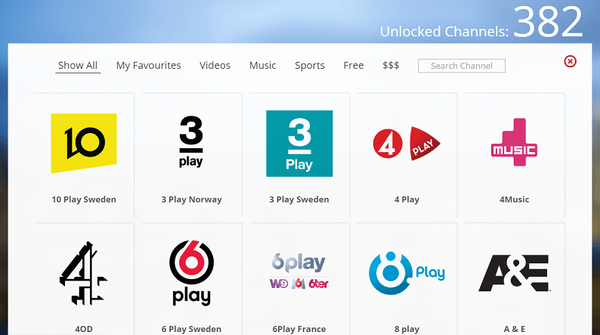
Po kliknięciu karty kanału otworzy się strona zawierająca link do tego kanału, a także dodatkowe wskazówki dotyczące korzystania z niego w UnoTelly.
Jak skonfigurować UnoTelly
Witryna UnoTelly zawiera instrukcje obsługi wszystkich rodzajów obsługiwanych urządzeń. Pełną listę przewodników konfiguracji można znaleźć tutaj..
Usługa obsługuje ogromną liczbę urządzeń / systemów operacyjnych, a lista stale rośnie. Wymienię tylko kilka z nich:
- Windows XP, Vista, 7, 8 i 10
- Mac OS X
- Linux
- iPad, iPhone, iPod Touch
- Android (wszystkie wersje)
- Amazon Kindle Fire HD, Amazon Fire HD
- Sonos
- Nintendo Wii i Wii U
- Sony PlayStation 3 i 4
- Microsoft Xbox 360 i Xbox One
- Apple TV (wszystkie wersje)
- Boxee box
- Google chromecast
- Liczne telewizory i odtwarzacze Blu-ray
- Gama routerów i modemów
Pokażę, jak skonfigurować UnoDNS za pomocą systemu Windows jako przykład, jeśli chcesz oglądać Netflix tylko na przykład na komputerze, oraz jako router, jeśli chcesz móc oglądać Netflix na każdym urządzeniu w sieci.
Konfiguracja komputera
Pokażę, jak skonfigurować komputer z systemem Windows 8, ale można go skonfigurować w ten sposób: Xbox, PlayStation, Mac OS X lub Smart TV.
- Krok 1 - określ najszybsze serwery DNS UnoTelly
Przede wszystkim musisz wybrać najbliższe serwery DNS (i z reguły najszybsze). Można je znaleźć na tej stronie witryny UnoTelly..
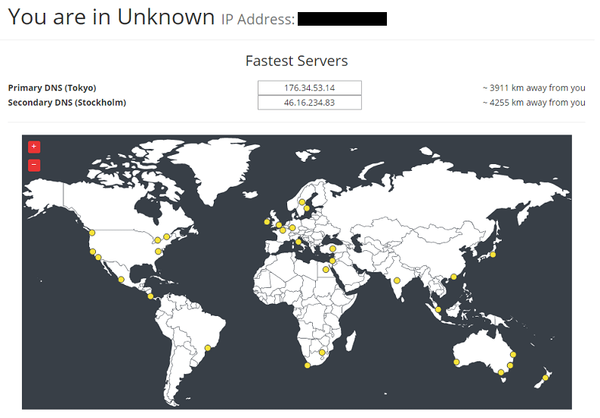
Jeśli jeden z serwerów obsługuje Dynamo, nie zapomnij przejść do ustawień Dynamo na stronie Szybki start i ustawić żądane kraje dla kanałów.
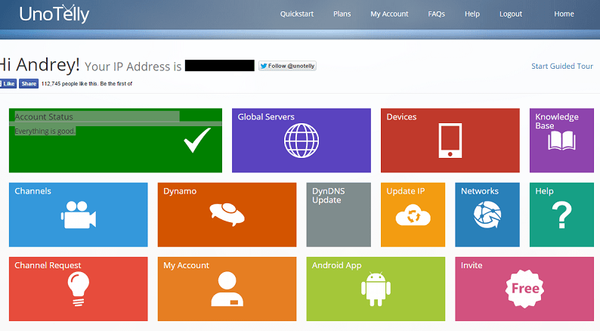
Dynamo to funkcja, która pozwala wybrać regionalną wersję witryny lub kanału, jeśli taka istnieje.
- Krok 2 - zmień ustawienia sieciowe, aby korzystać z serwerów DNS UnoTelly
Teraz otwórz okno Połączenia sieciowe i przejdź do okna właściwości połączenia (Wi-Fi lub Ethernet, w zależności od rodzaju połączenia).
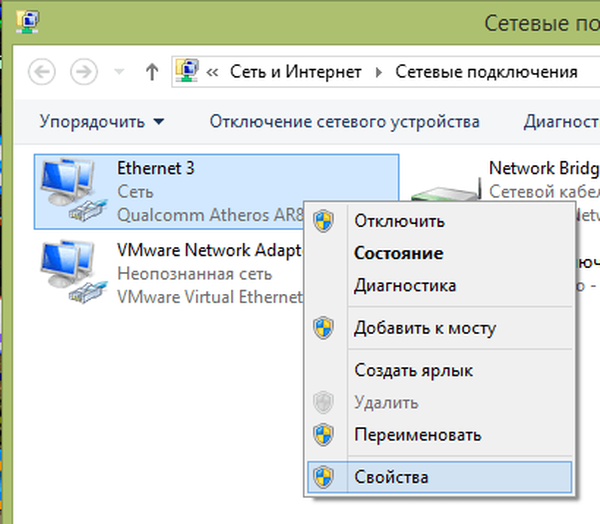
We właściwościach połączenia zaznacz „Protokół internetowy w wersji 4 (TCP / IPv4)” i kliknij „Właściwości”.
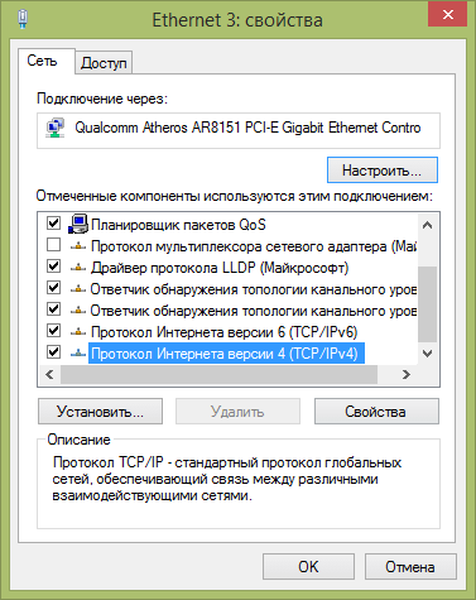
W oknie, które zostanie otwarte, zaznacz pole wyboru „Użyj następujących adresów serwera DNS” i wprowadź adresy IP podane przez UnoTelly. Zastosuj zmiany i wróć do strony QuickStart w witrynie UnoTelly.
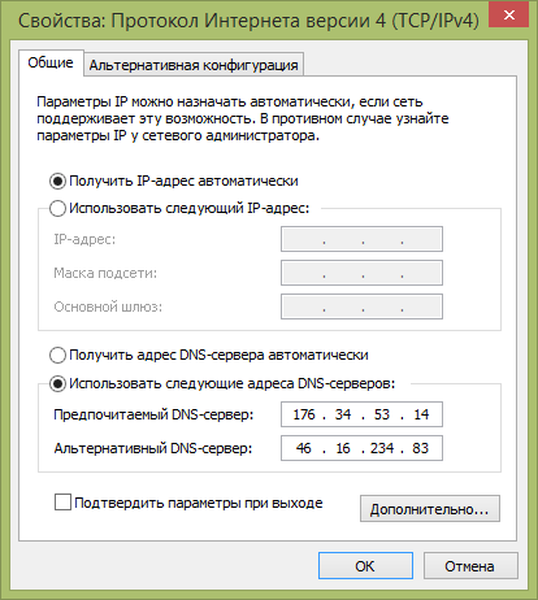
W wyniku ustawień status twojego konta zmieni się z tego:
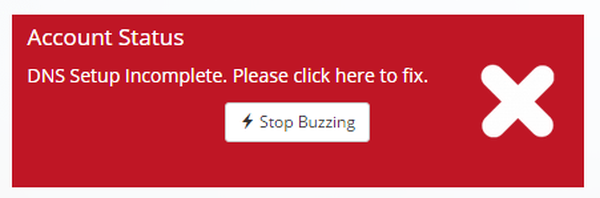
Na ten temat:
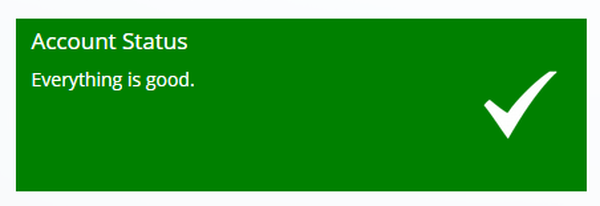
Oznacza to, że wszystko jest gotowe do użycia..
Konfiguracja routera
Jeśli chcesz, aby wszystkie urządzenia w sieci mogły korzystać z UnoTelly, musisz skonfigurować router.
Aby to zrobić, otwórz przeglądarkę i wprowadź adres IP routera (zwykle 192.168.0.1 lub 192.168.1.1).
Aby wprowadzić administratora. wprowadź nazwę użytkownika (domyślnie admin) i hasło (zwykle admin, ale niektóre routery w ogóle nie wymagają hasła, tj. to pole może być dla Ciebie puste).
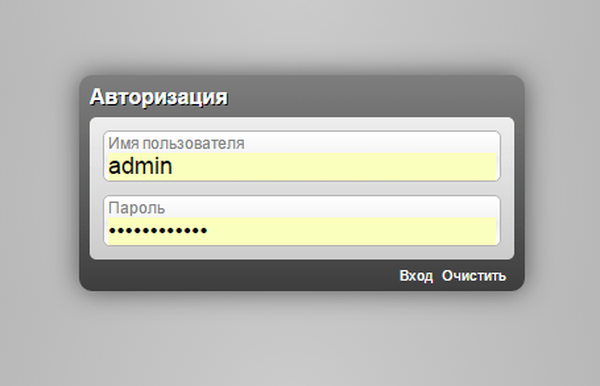
W panelu administracyjnym routera znajdź pola DNS (zwykle są one w ustawieniach WAN) i wprowadź w nich adresy IP serwerów DNS UnoTelly.
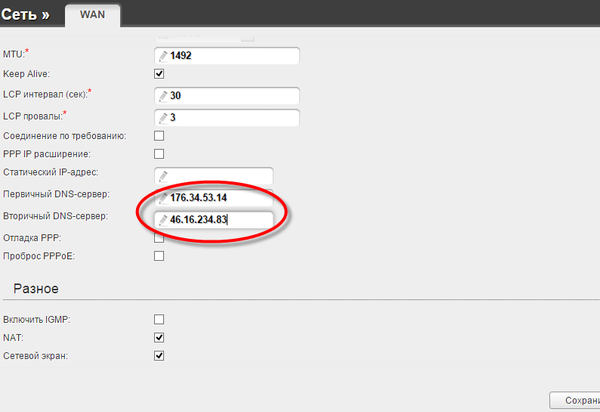
Zapisz zmiany i uruchom ponownie router.
Po prawidłowym skonfigurowaniu stan konta zmieni się na „Wszystko jest dobrze”.
Jak dobrze to działa?
Działa niesamowicie! Oglądam American Netflix, Hulu +, ABC i bez problemu słucham Spotify, a nie widzę zauważalnej różnicy w szybkości połączenia. Testowałem UnoTelly na komputerze z systemem Windows, Xbox One, LG Smart TV i iPad 2. Testowałem zarówno indywidualne ustawienia, jak i ustawienia routera. UnoTelly działa świetnie! Jeśli więc chcesz oglądać treści przesyłane strumieniowo z blokadą geograficzną, gorąco polecam tę usługę.
Miłego dnia!











